"Touch ID funktioniert seit iOS 11 bei einigen Modellen ja nicht mehr richtig, deshalb habe ich den Fingerabdruck gelöscht, um diesen neu hinzufügen." - looser

Touch ID ist eine Fingerabdruck-Erkennungstechnologie von Apple. Das Ziel ist, die Daten von der Nutzer im sicheren Bereich zu speichern und zu schützen. Seit iPhone 5s wird Touch ID verwendet. Jetzt können Sie bei iPhone 8/8 Plus, iPhone 7/7 Plus, iPhone SE, iPhone 6s/6s Plus, iPhone 6/6 Plus, iPhone 5s, iPad Pro, iPad mini 4/3, iPad Air 2, iPad sowie MacBook Pro Touch ID einrichten und nutzen.
Apple Touch ID ist weit verwendet. Wenn Sie iPhone entsperren, über Apple Pay bezahlen, Musik oder Filme im iTunes Store einkaufen, Apps herunterladen, ist Touch ID benötigt. Wenn Sie ein neues iPhone bekommen, können Sie Touch ID beim iPhone Einrichten einstellen.
Allerdings haben viele iPhone 5s/iPhone 6/iPhone 6s/iPhone 7 Nutzer auf das Problem gestoßen, dass die Touch ID nicht gut funktioniert. In diesem Artikel sammeln wir 6 praktische und effektive Tipps dafür. Sie können diese Tipps ausprobieren, um das Touch ID Problem zu beheben.

Tipp: Geben Sie den Entsperrcode anstatt Touch ID ein, um iPhone zu entsperren. (Hier finden Sie die Lösungen, falls Sie Ihren iPhone Code vergessen.)
Es ist eine normale Sache, Touch ID nach dem Neustart nicht funktioniert. Warum?
Es ist so entwickelt, um die Sicherheit des Handys von dem Nutzer zu garantieren. Die Fingerabdruck-Informationen werden digitalisiert und auf dem Chip gespeichert. Der Chip wird verlüsselt geschützt. Nur durch den Fingerabdruck oder Sperrcode können Sie Ihr Gerät normal nutzen. Wenn es neu startet, werden die Fingerabdruck-Informationen nicht aktiviert. Deshalb brauchen Sie Code eingeben, nachdem Sie iPhone/iPad neu starten.
Tipp: Geben Sie Ihren Sperrcode des Geräts ein.
Für die detaillierte Ursache lesen Sie bitte Situation 1.
Tipp: Stellen Sie fest, dass die Finger und den Bildschirm trocken sind.
Weil Schweiß und Fett Einfluss auf die Stabilität und Genauigkeit von der Fingerabdruck-Erkennung haben. Deshalb brauchen Sie Ihre Finger und den Bildschirm des Geräts abtrocknen.

Tipp: Hülle oder Schutzfolie vom iPhone/iPad abnehmen
Um die Home-Taste finden Sie ein kapazitiver Ring, der Sensor von Touch ID ist. Wenn Sie Schützfolie an dem decken, wird es die Stabilität und Genauigkeit von der Fingerabdruck-Erkennung beeinflussen.
Tipp: Ziehen Sie das Ladekabel ab und nehmen Sie iPhone, damit das System den Fingerabdruck neu erkennen. Außerdem können Sie iPhone Software Update installieren, wenn Sie Ihr iPhone noch nicht auf einem neuen Zustand aktualisieren.
Allgemein bekannt wird unstabile Spannung, Erdanschluß oder Metallrahmen die Erkennung von Fingerabdruck beeinflussen, wenn iPhone lädt.
Wenn Sie die obigen 5 Tipps ausprobieren, wird sich die Sensibilität der Touch ID bei weitem erhöht. Falls Touch ID noch nicht reagiert oder funktioniert ziemlich langsam, sollen Sie am besten zum Apple Kundendienst für Hilfe.
Falls es keine effektiven Tipps für das Problem gibt und die Touch ID noch nicht funktioniert, können Sie Touch ID löschen und neu einrichten. Folgend finden Sie die Schritt-für-Schritt-Anleitung.
Schritt 1: Gehen Sie zu "Einstellungen" > "Touch ID & Code".
Schritt 2: Geben Sie den Sperrcode ein. Dann können Sie den eingestellten Fingerabdruck finden.
Schritt 3: Tippen Sie auf einen Fingerabdruck. Auf der nächsten Seite bestätigen Sie "Fingerabdruck löschen".
Schritt 4: Danach tippen Sie auf "Fingerabdruck hinzufügen" und legen Sie Ihren Finger nach der Anleitung auf, um die Touch ID zurückzusetzen.
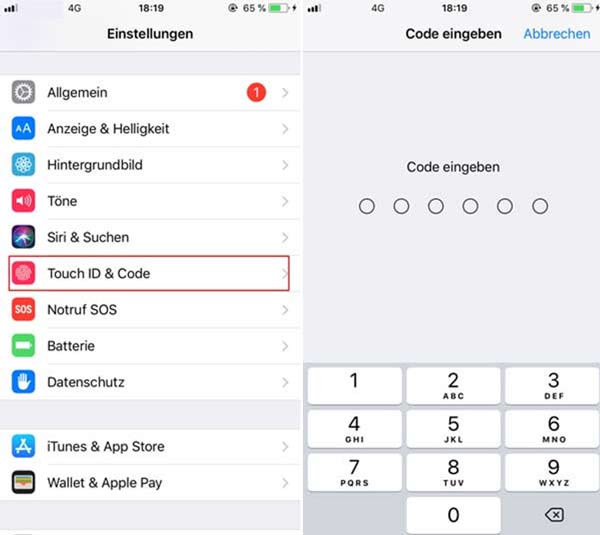
Fazit
Oben haben wir Ihnen einige praktischen Tipps vorgestellt, damit Sie das Problem - Touch ID funktioniert nicht, beheben können. Sie können diese Tipps ausprobieren und testen, was für das Problem sorgt. Wenn Sie irgendwelche Frage haben, können Sie uns Kommentare geben.